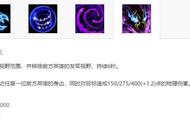平时我们在使用手机时我们都知道,手机的桌面壁纸和锁屏壁纸都是可以设置为动态壁纸的。而对于平时所使用的电脑来说,电脑的壁纸就更为枯燥一些,只能使用静态的图片来作为电脑的桌面,很无聊很枯燥的。

但是,如果你的电脑是Win10系统的话,那么你的电脑就可以将桌面设置为动态壁纸。而想要让Win10电脑的桌面变成动态壁纸的话,就需要使用到DeskScapes这款软件,它是一款适用于Windows平台的动态壁纸设置软件,可以使用视频或者是图片来作为电脑的壁纸,而且还提供了40多种电脑桌面的特效设置,功能非常的强大,而且界面设计的简洁明了,操作起来也是非常方便的。
那么到底如何使用DeskScapes软件来设置电脑的动态壁纸呢?下面就跟着小编一起来学习一下吧,希望能够对大家有所帮助。

第一步,在电脑上下载并安装DeskScapes软件,下载安装格式工厂软件,再将需要设置为动态壁纸的视频下载下来。
第二步,软件以及视频全部下载好以后,我们先找到下载好的视频,然后将视频的名称改为全英文或者是英文加数字的形式,一定不能让视频文件的名称中有中文。

第三步,视频的名称改好以后,我们打开格式工厂软件,然后将刚刚改好的视频文件添加进来,最后将视频文件转换成AVI格式的,同时视频编码要选择为【MPEG4(DivX)】或者是【MPEG4(Xvid)】选项的,而其他的像比特率或者是屏幕大小、帧数等等都设置成默认的就行了。然后进行视频的转换就可以了。

第四步,视频转换完成后,我们打开DeskScapes软件,然后在软件界面进行刷新,刷新之后就可以看到刚刚转换好的视频文件了,我们将其设定为动态桌面就可以了。

以上呢就是小编为大家总结的关于使用DeskScapes软件来将Win10系统电脑设置为动态桌面的方法了,如果你平时也厌烦了枯燥无味的静态壁纸的话,那么不妨跟着本文一起来试试电脑动态桌面的设置方法吧。
,